在 Microsoft Teams 中从头开始创建团队
如果没有现有的 Microsoft 365 组或团队,则从头开始。 这意味着,你可以选择团队的组织和设置方式。
创建团队后,你将获得相应的 SharePoint 网站和 OneNote。
从头开始创建团队:
-
选择应用左侧的“Teams


-
选择“创建团队”。
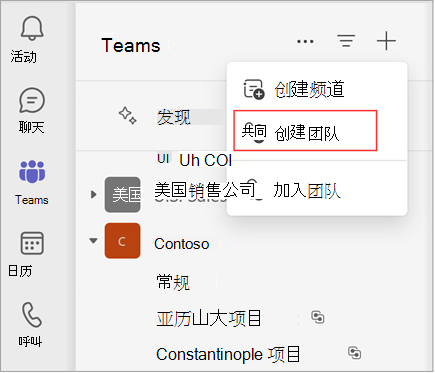
-
为团队命名,并选择性地添加说明。
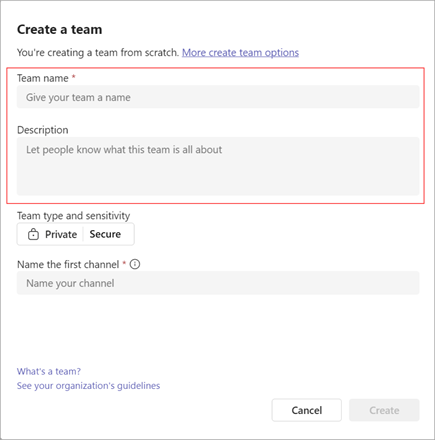
-
确定你希望成为哪种类型的团队。 若要限制内容并与特定组人员交谈,请选择 “专用”。 对于组织中任何人都可以加入的社区或主题,请选择“ 公共”。 如果组织使用数据分类,则还选择团队的敏感度标签。
注意: 如果组织允许其) ,则 Teams 会自动是专用 (。 默认敏感度(如果由组织设置)将自动显示。

-
命名 第一个频道。
-
完成后,选择“创建”。
团队的第一个频道
每个团队至少有一个频道。 我们为你创建第一个;但是,必须提供名称才能开始。 其说明与团队的说明相同。
注意: 你的第一个通道过去称为常规通道,但你可以重命名它。 有关详细信息,请参阅在 Microsoft Teams 中编辑频道。
如果需要,可以 添加更多频道, 但始终拥有此通道。 无法存档或删除第一个频道。
下一步操作
作为团队的创建者,你是所有者。 邀请人员加入团队 并创建更多频道。 有关角色和权限的深入介绍,请参阅 Teams 中的团队所有者、成员和来宾功能。
随意创建更多团队 - 每个帐户最多可以拥有 250 个团队。
注意: 组织可以限制谁可以创建团队。 如果无法创建团队或需要关闭团队创建,请与 IT 管理员检查
相关主题:
-
点击应用底部的 “Teams


-
点击 “创建新团队 +”
-
为团队命名,添加说明,然后选择其隐私级别和数据类型。
-
邀请人员甚至整个联系人组加入新团队。
注意:
-
组织可限制可创建团队的人员。 如果无法创建团队或需要关闭团队创建,请与 IT 管理员联系。
-
如果你是全局管理员,请考虑创建一个组织范围的团队,以自动添加组织中的每个人。







